Come correggere l'errore del metodo 405 non consentito sul tuo sito WordPress
Pubblicato: 2019-07-03Se qualcuno si imbatte in una pagina di errore sul tuo sito, ci sono buone probabilità che si infastidisca e se ne vada. Ciò può comportare una perdita di coinvolgimento e vendite. Un errore particolarmente comune da tenere presente è il messaggio "Metodo 405 non consentito".
Questo errore può essere difficile da navigare, poiché indica che qualcosa è andato storto senza dirti perché si è verificato. Fortunatamente, con un po' di sforzo e pazienza, puoi tornare operativo in breve tempo.
In questo post, spiegheremo cos'è un errore 405 e ti mostreremo i diversi modi in cui può apparire. Ti parleremo quindi di alcuni dei modi in cui puoi correggere questo errore sul tuo sito WordPress. Andiamo a farlo!
Qual è l'errore non consentito del metodo 405
Quando gestisci un sito Web, è quasi garantito che alla fine ti imbatterai in qualche tipo di problema comune. I siti web si interrompono, i collegamenti si interrompono e le pagine si caricano un po' troppo lentamente. Sebbene questi eventi siano comuni, è probabile che lasciarli incustoditi provochi un'esperienza utente scadente.
Sfortunatamente, alcuni problemi sono più difficili da risolvere di altri. Si consideri, ad esempio, il messaggio di errore Metodo 405 non consentito. Questo è uno stato di risposta HTTP che indica che un browser web ha richiesto l'accesso a una delle pagine del tuo sito.
In questo scenario, il tuo server web ha ricevuto e riconosciuto la richiesta, ma ha rifiutato il metodo HTTP specifico che sta utilizzando. In termini pratici, questo significa che il browser non può accedere alla pagina richiesta. I visitatori del tuo sito vedranno una pagina di errore, anziché il contenuto che stavano cercando:
Google Chrome
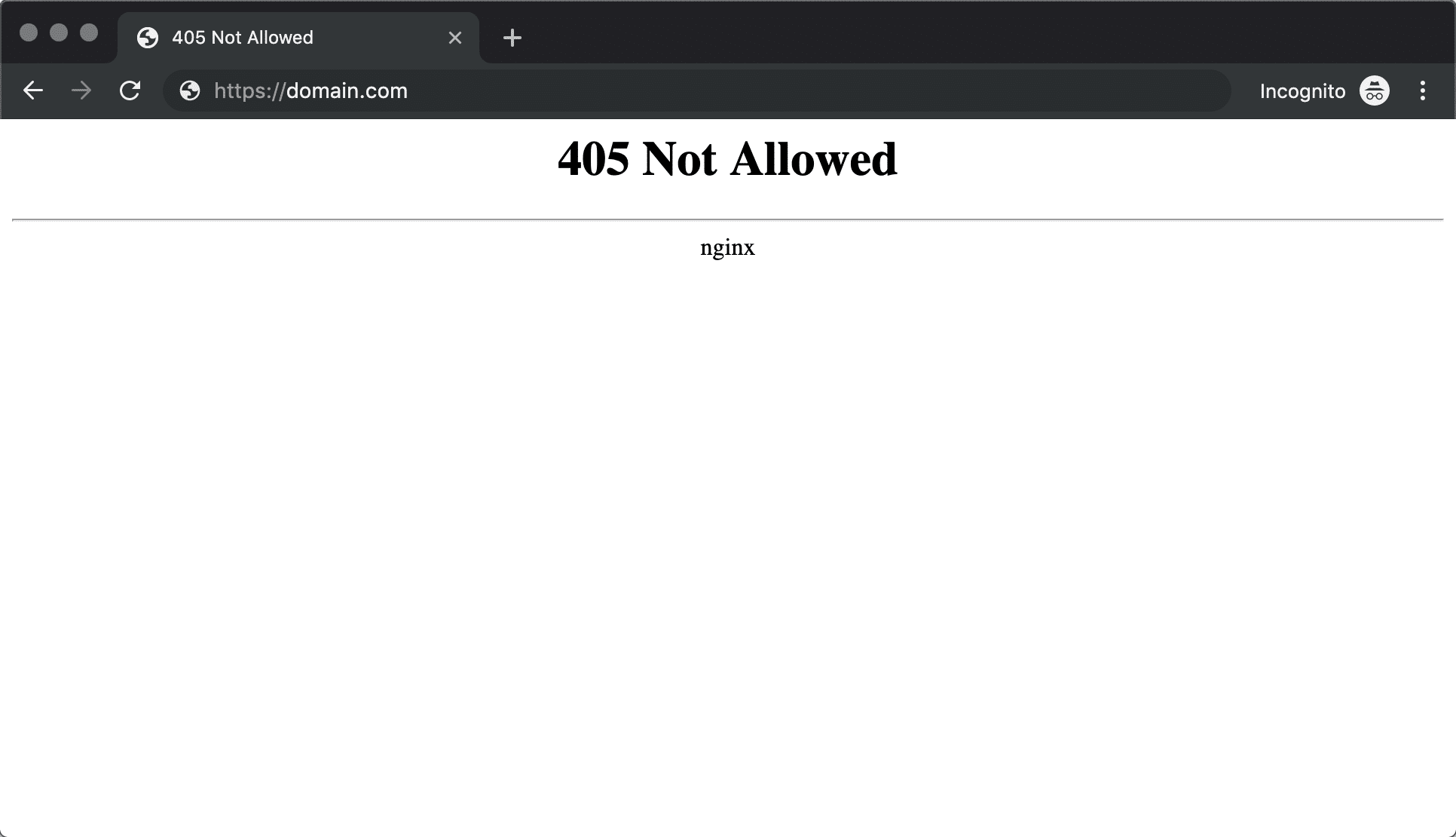
Safari

Firefox
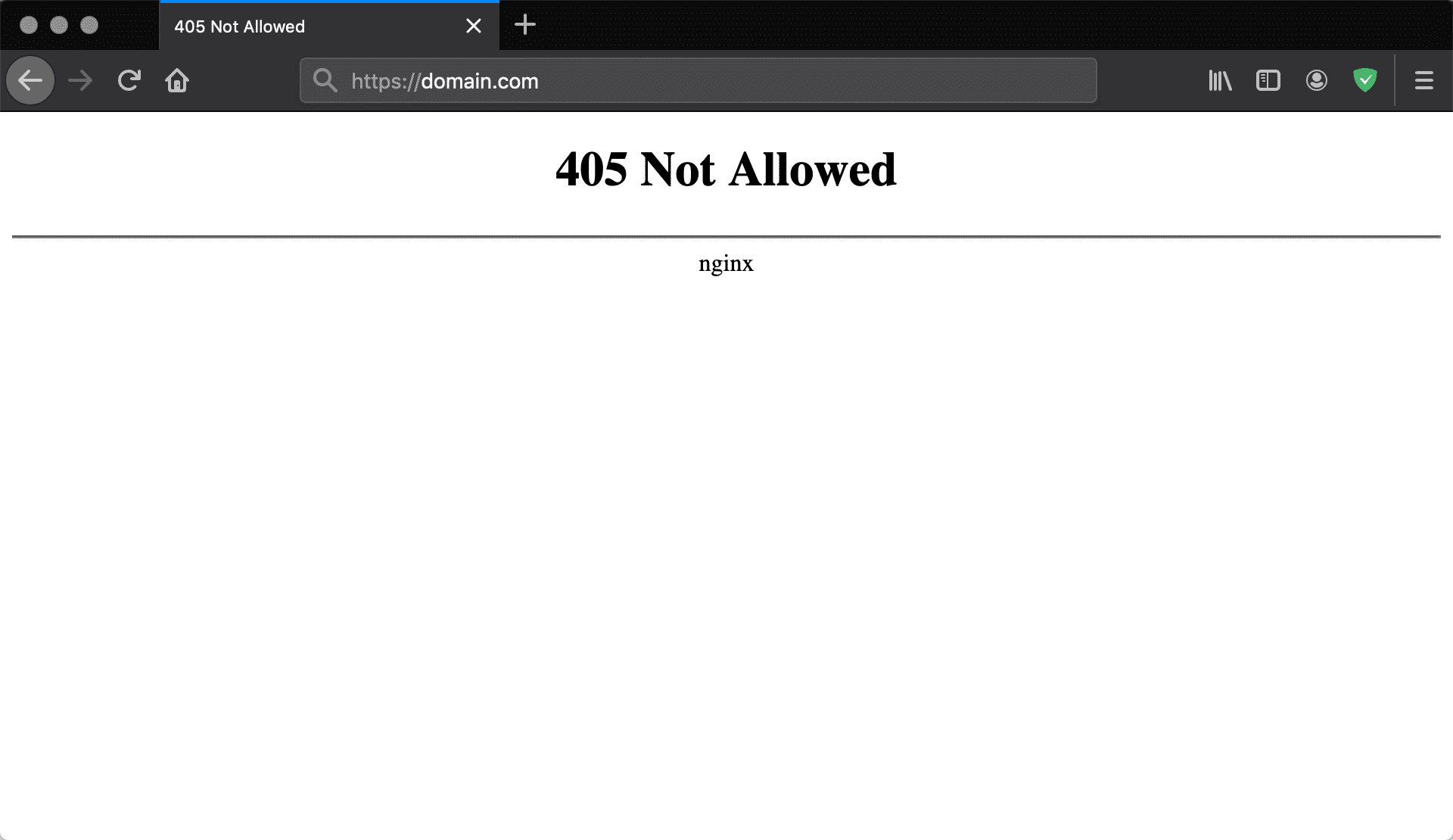
Microsoft Edge
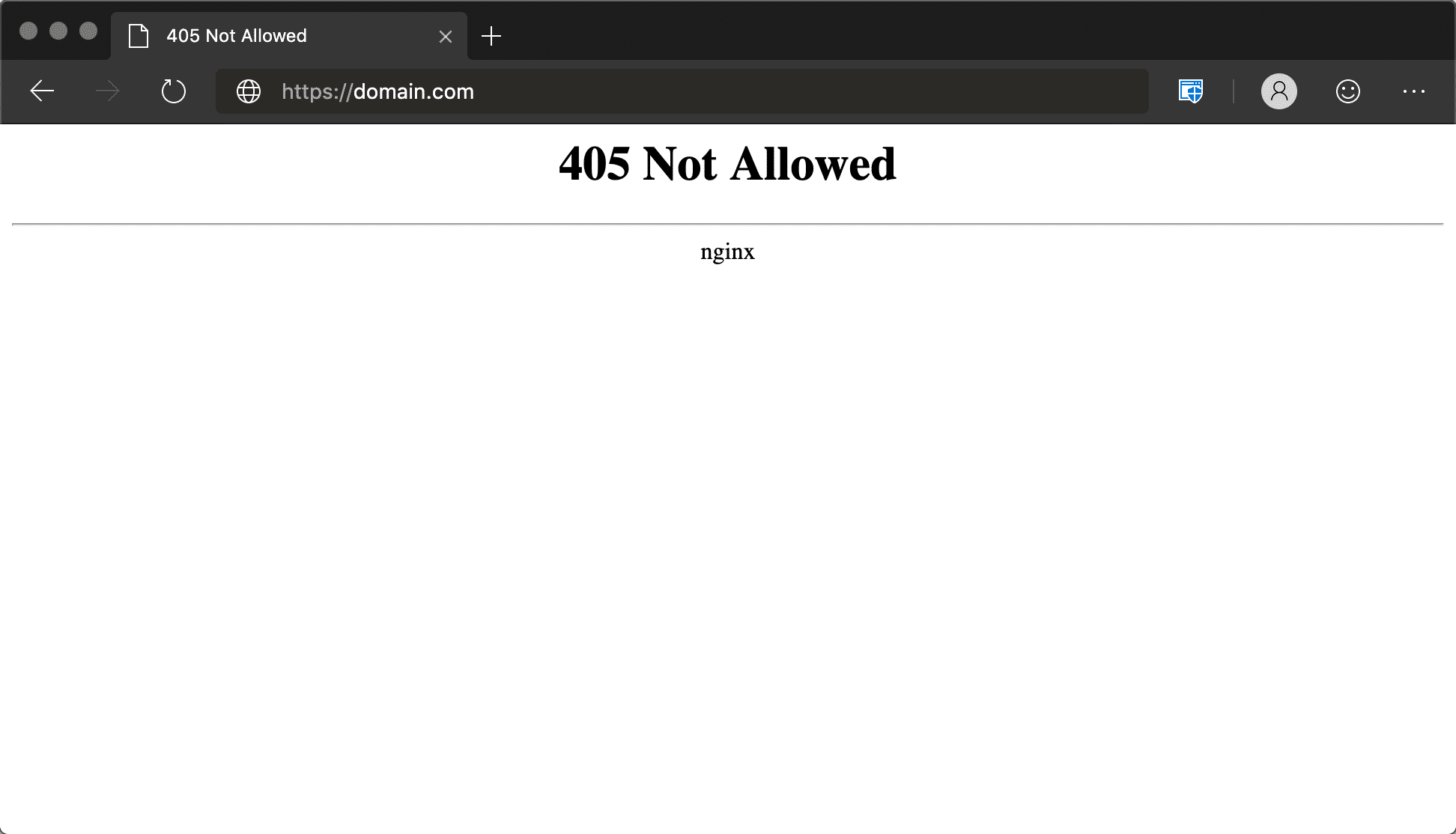
L'errore 405 Metodo non consentito non deve essere confuso con l'errore 404 Non trovato. Un 404 ti dice che l'URL richiesto non è stato trovato o che è stato inserito in modo errato. Un messaggio di errore 405, d'altra parte, conferma che la pagina richiesta esiste (e l'URL è stato inserito correttamente), ma è stato utilizzato un metodo HTTP inaccettabile per effettuare la richiesta iniziale.
Metodo 405 non consentito (breve definizione):
L'errore 405 Metodo non consentito si verifica quando il server Web è configurato in un modo che non consente di eseguire un'azione specifica per un determinato URL. È un codice di stato della risposta HTTP che indica che il metodo di richiesta è noto al server ma non è supportato dalla risorsa di destinazione.
Dai un'occhiata alla nostra guida video all'errore 405 Metodo non consentito
Variazioni sull'errore metodo 405 non consentito
Sebbene il messaggio di errore 405 appaia più comunemente nella forma mostrata sopra, vari server Web, sistemi operativi e browser possono presentarlo in numerosi modi. È probabile che anche la causa effettiva del problema differisca leggermente da server a server, il che può influire sulla modalità di visualizzazione dell'errore.
Ecco solo alcune delle tante varianti che potresti incontrare:
- 405 Non Consentito
- operazione non permessa
- Errore HTTP 405
- Errore HTTP 405 – Metodo non consentito
- Metodo HTTP 405 non consentito
Indipendentemente da come appaiono, il problema con 405 errori è che possono essere difficili da risolvere. Questo perché ti fanno sapere che qualcosa è andato storto, ma non ti dicono qual è la causa del problema. Nella maggior parte dei casi, sta a te trovare la causa principale e ripararla, se possibile.
Come correggere l'errore metodo 405 non consentito sul tuo sito WordPress (7 possibili soluzioni)
Prima di iniziare a discutere le possibili soluzioni, ti consigliamo di creare un backup del tuo sito. Questo ti darà qualcosa su cui ripiegare se commetti un errore. Molti provider di web hosting includono backup regolari del sito come parte dei loro piani. Se hai un piano di hosting qui su Kinsta, creare un backup è semplice.
Una volta che è fuori mano, è il momento di iniziare il processo di risoluzione dei problemi. I metodi che abbiamo delineato di seguito sono organizzati dal più probabile per risolvere il problema al meno probabile, quindi inizia dall'alto e procedi verso il basso per ottenere i migliori risultati.
Senza ulteriori indugi, iniziamo con uno dei passaggi più semplici del nostro elenco.
1. Verifica di aver inserito l'URL corretto
Può sembrare un po' troppo semplice, ma la causa più comune di un errore 405 Metodo non consentito è l'inserimento di un URL errato. La maggior parte dei server Web è strettamente protetta e progettata per impedire l'accesso a URL impropri per impedire agli utenti di visitare le pagine sbagliate (o tentare di accedere a pagine che non esistono).
Prima di andare oltre, quindi, ricontrolla per assicurarti di aver inserito correttamente l'URL del sito che desideri visitare. È più facile di quanto pensiate commettere errori, come dimenticare una lettera o sbagliare una parola. Potresti anche scoprire che il semplice aggiornamento della pagina potrebbe richiederne il caricamento corretto.
2. Ripristina eventuali aggiornamenti recenti di WordPress
Gli aggiornamenti sono cose meravigliose. In genere portano una vasta gamma di nuove interessanti funzionalità e possono aiutare a correggere eventuali bug in corso e patch di falle di sicurezza. Tuttavia, nonostante le loro buone intenzioni, gli aggiornamenti possono occasionalmente causare alcuni problemi.
Se hai aggiornato WordPress poco prima che iniziasse a comparire il messaggio di errore Metodo 405 non consentito, il nuovo codice potrebbe essere la radice del problema. Questo vale anche per eventuali estensioni o temi che potresti aver aggiornato di recente, anche se ci concentreremo maggiormente su questo aspetto nella prossima sezione.
Se ritieni che un aggiornamento possa essere in errore, vale la pena tornare alla versione precedente di WordPress. Come abbiamo già accennato, assicurati di avere un backup completo del sito pronto prima di farlo: non vuoi apportare modifiche irreversibili.
Sebbene tu possa farlo manualmente, il modo più semplice per ripristinare gli aggiornamenti di WordPress è utilizzare un plug-in. Ci sono molte opzioni disponibili, sebbene WP Downgrade sia particolarmente efficace. Questo plugin automatizza in gran parte il processo, il che significa che è meno probabile che tu commetta errori.
Avere uno strumento come questo nel tuo arsenale significa anche che puoi evitare che problemi simili si verifichino in futuro. Naturalmente, se il rollback dell'ultimo aggiornamento non risolve il problema, ricorda di aggiornare nuovamente il tuo sito o ripristinare il backup.
Riduci al minimo il potenziale di errore con un dashboard di gestione unificato e i backup del sito resi semplici (e accessibili). Prova Kinsta gratuitamente.

3. Disinstalla nuovi plugin e temi
I plugin sono una parte essenziale di qualsiasi sito Web WordPress. Ti consentono di aggiungere una vasta gamma di nuove funzionalità e possono persino automatizzare processi più complessi. I temi sono altrettanto importanti. Senza di loro, avresti bisogno di una codifica complessa (o di uno sviluppatore costoso) per creare un sito esteticamente gradevole.
Sfortunatamente, proprio come con gli aggiornamenti software, queste estensioni a volte possono creare problemi. Questo perché l'aggiunta di funzionalità al tuo sito a qualsiasi livello cambia completamente il modo in cui opera. Potrebbe esserci un problema con il plug-in o il tema che stai utilizzando oppure un'estensione specifica potrebbe entrare in conflitto con un'altra parte del tuo sito (o anche con la tua versione di WordPress).
Di conseguenza, potresti scoprire che la disinstallazione di alcuni plugin o temi potrebbe aiutare a correggere l'errore 405 Metodo non consentito. Per iniziare questo processo, dovrai accedere alla sezione Plugin della dashboard di WordPress. In questa pagina dovresti essere in grado di vedere un elenco completo di tutti i plugin che hai installato:
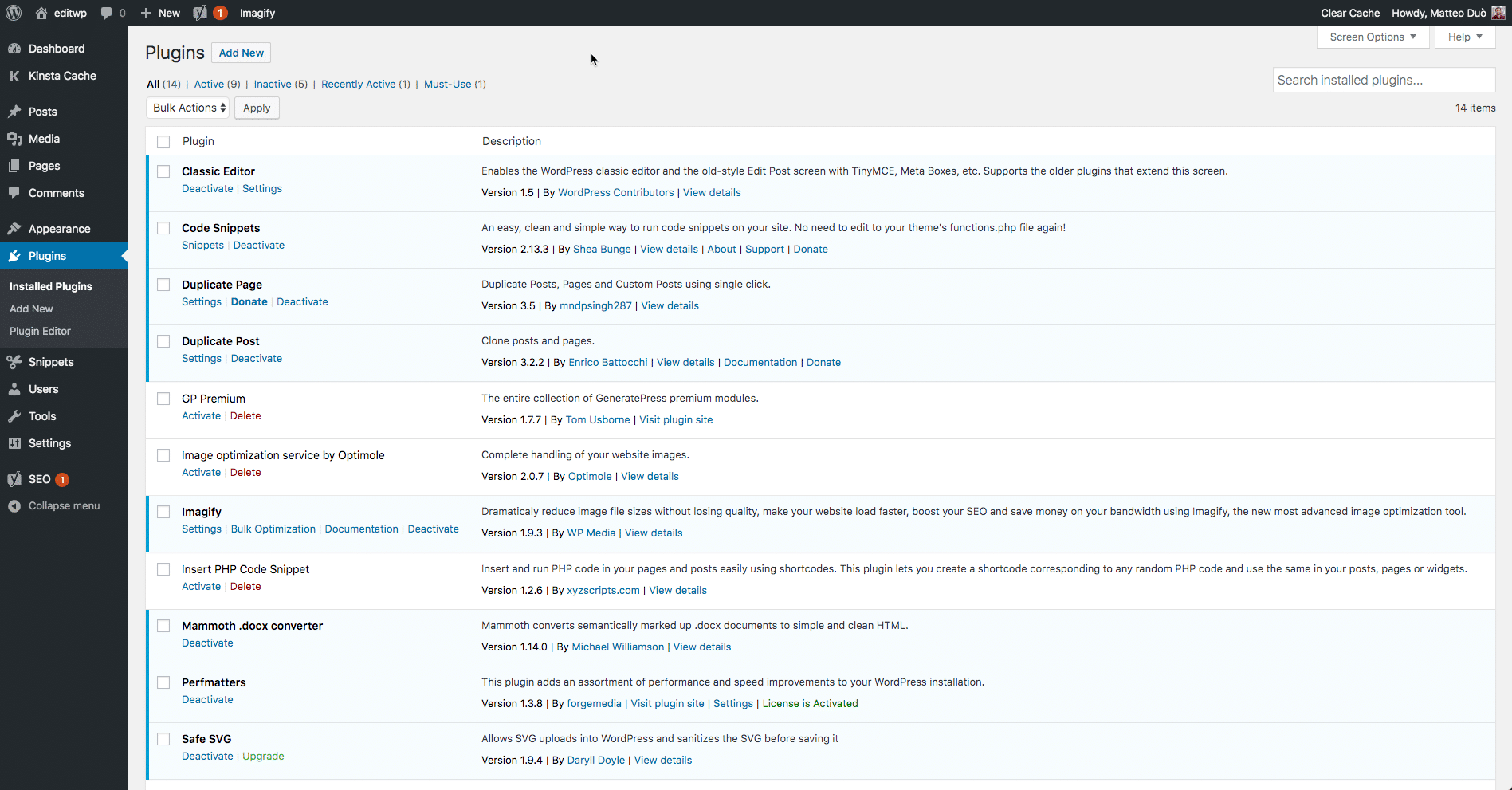
Da qui, puoi iniziare a disinstallare i tuoi plugin uno alla volta. Dopo aver disinstallato ciascuno di essi, controlla il tuo sito Web per vedere se l'errore è stato risolto. Il completamento di questo processo potrebbe richiedere del tempo, ma ti consentirà di individuare esattamente quale plug-in sta causando il problema (se qualcuno di essi è in errore):

Dopo aver controllato i tuoi plugin, puoi ripetere questo processo con il tuo tema attivo. Se il tuo tema o uno dei tuoi plug-in risulta essere il problema, ti consigliamo di contattare gli sviluppatori, rimuovere il plug-in o il tema o cercare un sostituto. Ecco la nostra guida su come installare un nuovo tema WordPress.
4. Verificare eventuali modifiche impreviste al database
Sebbene il passaggio precedente dovrebbe risolvere eventuali problemi relativi a plug-in o temi, non garantisce che tutte le modifiche apportate dalle estensioni siano state completamente ripristinate. Ciò è particolarmente vero per molti plugin di WordPress. Spesso viene loro concesso l'accesso completo al tuo database non appena premi Install , il che significa che le loro modifiche vanno più in profondità di quanto potresti pensare inizialmente.
A meno che lo sviluppatore non lo codifichi esplicitamente, un plug-in potrebbe essere in grado di modificare i record del database che non "appartengono" ad esso ma sono invece gestiti da WordPress stesso. In questo scenario, il plug-in potrebbe non sapere come ripristinare tali modifiche ai record del database, quindi le ignorerà durante il processo di disinstallazione.
La diagnosi di questo particolare problema può essere difficile, ma se si sospetta ancora che un plug-in o un tema sia la causa dell'errore 405 Metodo non consentito, controllare direttamente il database è la migliore linea d'azione. Per farlo, dovrai aprire il database del tuo sito e guardare manualmente le tabelle e i record modificati dall'estensione. Se non sei sicuro di cosa cercare, entrare in contatto con il tuo sviluppatore è un'idea intelligente a questo punto (così come per i passaggi rimanenti in questo elenco).
5. Conferma la configurazione del tuo server
È probabile che il tuo sito Web venga eseguito su un server che utilizza una delle due opzioni software server più popolari: Apache o Nginx. Insieme, infatti, alimentano l'84% dei server web del mondo. Il controllo dei file di configurazione del software del server Web per eventuali istruzioni di gestione non intenzionali può aiutare a determinare la causa principale dell'errore 405 Metodo non consentito.
Per determinare quale applicazione sta utilizzando il tuo server web, ti consigliamo di cercare un file chiave. Ad esempio, se il tuo server web esegue Apache, dovresti essere in grado di trovare un file .htaccess all'interno della directory principale del file system del tuo sito web.
Quando la tua applicazione si trova su un host condiviso, probabilmente avrai un nome utente associato al tuo account particolare. In tal caso, la directory principale dell'applicazione può essere generalmente trovata seguendo questo percorso:
/home/public_html/
Pertanto, il file .htaccess si troverà in:
/home/public_html/.htaccess
Una volta individuato il file .htaccess, aprilo in un editor di testo e cerca le righe che utilizzano le direttive di riscrittura. Questi fanno parte del modulo mod_rewrite in Apache e definiscono un modello basato su testo che verrà confrontato con tutti gli URL inseriti. Se un visitatore del tuo sito richiede un URL corrispondente, RewriteRule reindirizzerà il visitatore in modo appropriato.
Per dimostrarlo meglio, ecco una semplice RewriteRule che corrisponde a tutte le richieste in arrivo su https://kinsta.com e risponde con un codice di errore 405 Method Not Allowed:

Come probabilmente puoi vedere, c'è una bandiera alla fine della regola contrassegnata con R=405. Questo afferma esplicitamente che il codice di risposta dovrebbe essere 405, indicando all'utente che la risorsa esiste, ma il metodo HTTP fornito non era consentito. Se trovi strane direttive Rewrite nel file .htaccess che contengono un'istruzione simile, prova a commentarle temporaneamente usando il prefisso del carattere #. È quindi possibile riavviare il server Web per vedere se la modifica ha risolto il problema.
Ricorda, se sei un cliente di Kinsta, utilizziamo i server Nginx, non Apache. Puoi contattare il nostro team di supporto se pensi che qualcosa non va nella tua configurazione di Nginx.
6. Esaminare i registri lato server
Quasi tutte le applicazioni Web conservano una sorta di registro lato server. I registri delle applicazioni di solito comprendono la cronologia completa di tutto ciò che il software ha fatto, dalle pagine richieste ai risultati del database che fornisce.
I registri del server sono leggermente diversi, poiché sono correlati all'hardware effettivo che esegue l'applicazione. Forniranno spesso dettagli sull'integrità e lo stato di tutti i servizi connessi, o anche solo del server stesso.
Per trovare i log del tuo server WordPress, ti consigliamo di connetterti al tuo sito tramite Secure File Transfer Protocol (SFTP). Nella directory principale, vedrai una cartella chiamata logs. All'interno di questa cartella ci sono i registri di accesso e i registri degli errori di WordPress. Dovrebbero assomigliare a qualcosa del genere:
- Accesso.log
- Error.log
Da lì, puoi iniziare a seguire un processo simile a quello descritto nel passaggio precedente. Esamina i registri e prendi nota di tutto ciò che sembra fuori posto (o chiedi al tuo sviluppatore di farlo). Puoi anche fare riferimento al codice per ulteriori informazioni sul debug in WordPress.
7. Eseguire il debug del codice o degli script dell'applicazione
Se nessuno dei passaggi precedenti ha funzionato, potrebbe essere un segno che c'è un problema con del codice personalizzato nell'installazione di WordPress. L'unico modo per determinare se questa è la causa dell'errore 405 Metodo non consentito è eseguirne il debug.
Idealmente, ti consigliamo di fare una copia dell'intera installazione in un'area di sviluppo online o locale, ad esempio un sito di staging. Da lì, puoi iniziare a condurre un processo di debug passo dopo passo, che varierà a seconda del tuo sito e del software allegato.
Sfortunatamente, non c'è una soluzione rapida qui. Dovrai essere pronto a dedicare del tempo a setacciare ogni sezione del tuo sito per tutto ciò che sembra fuori posto. Ricorda, tuttavia, che un sito completamente operativo vale la seccatura.
Cosa fare se nessuna di queste soluzioni funziona
Se stai ancora leggendo, probabilmente significa che le soluzioni che abbiamo descritto sopra non hanno ancora corretto l'errore 405 Metodo non consentito. Questa di solito è un'indicazione che si è verificato un problema più complesso ed è improbabile che sia qualcosa che puoi risolvere personalmente a meno che tu non sia uno sviluppatore esperto.
In questo scenario, la cosa migliore che puoi fare è spesso contattare direttamente il tuo provider di hosting. Dovresti avere accesso all'assistenza clienti 24 ore su 24, 7 giorni su 7 tramite una chat dal vivo o un servizio di biglietteria. Potresti anche essere in grado di contattare il tuo host via e-mail o telefono, anche se è probabile che optare per la chat dal vivo offra una soluzione più rapida.
Sommario
Indipendentemente dall'ottimizzazione del tuo sito Web, è quasi inevitabile che a un certo punto incontrerai almeno un messaggio di errore. È importante risolvere rapidamente il problema quando ciò accade, per mantenere i visitatori interessati al tuo sito. Fortunatamente, sebbene l'errore 405 Metodo non consentito possa creare confusione, è spesso possibile risolverlo con una piccola risoluzione dei problemi.
Ricapitoliamo i sette metodi che puoi provare per correggere un errore 405 sul tuo sito WordPress:
- Verifica di aver inserito l'URL corretto nella barra degli indirizzi.
- Ripristina eventuali aggiornamenti recenti di WordPress, per distinguere se questo sta causando il problema.
- Disinstalla tutti i nuovi plugin o temi uno alla volta.
- Assicurarsi che non siano state apportate modifiche impreviste al database.
- Conferma la configurazione del tuo server.
- Esamina i registri lato server archiviati da WordPress.
- Tenta di eseguire il debug del codice o degli script dell'applicazione.
Hai altre domande sull'errore 405 Metodo non consentito? O c'è un altro messaggio di errore comune che vorresti che coprissimo? Fatecelo sapere nella sezione commenti qui sotto!
